Comment gérer efficacement les commentaires WordPress (3 conseils)
Publié: 2022-03-08Les commentaires sur vos publications WordPress peuvent maximiser l'engagement des utilisateurs et améliorer votre classement dans les moteurs de recherche. Cependant, il peut être difficile de lutter contre les spammeurs. De plus, vous pourriez avoir du mal à trouver le temps de répondre à chaque commentateur.
En tant que propriétaire de site Web, vous pouvez utiliser quelques stratégies pour surveiller les commentaires. Vous pouvez créer une section de discussion crédible à laquelle les gens font confiance et qu'ils souhaitent utiliser en supprimant les commentaires indésirables et en répondant aux commentaires légitimes.
Dans cet article, nous expliquerons pourquoi vous devriez envisager de gérer la section des commentaires de votre site Web. Ensuite, nous vous montrerons comment surveiller les commentaires dans WordPress en utilisant trois méthodes. Commençons!
Pourquoi il est important de gérer les commentaires WordPress
Après avoir créé votre premier article WordPress, les commentaires seront activés par défaut. Sous votre article, vous verrez une section où les visiteurs peuvent partager leurs réflexions :
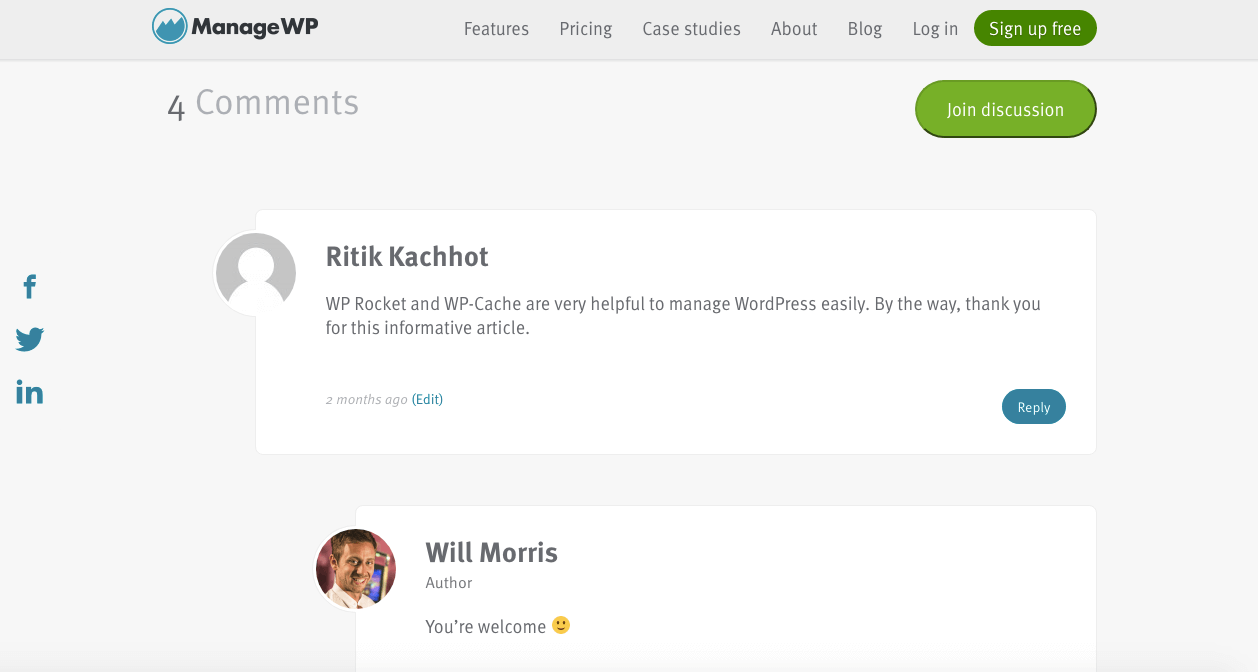
En utilisant cette section de commentaires, vous pouvez discuter de divers sujets avec votre public. Vous pouvez nouer des relations plus étroites avec vos lecteurs et créer une communauté fidèle en répondant à chaque commentateur.
Souvent, les lecteurs poseront des questions sur votre contenu. Lorsque vous fournissez des réponses détaillées, vous pouvez établir votre crédibilité dans votre créneau de sujet.
Voici quelques autres façons dont les commentaires peuvent profiter à votre site Web :
- Faites savoir aux visiteurs que votre blog est actif
- Boostez l'engagement des utilisateurs
- Construire un dialogue continu avec votre public existant
- Augmentez la fidélité à votre site Web
Vous pouvez également améliorer les efforts d'optimisation des moteurs de recherche (SEO) de votre site Web lorsque vous obtenez des commentaires de haute qualité. Une section de commentaires peut étendre votre contenu et même fournir des mots clés d'indexation sémantique latente (LSI).
Cependant, de nombreux sites Web WordPress reçoivent des spams et un langage inapproprié ou de l'intimidation. C'est pourquoi il est important de modérer votre section de commentaires.
En surveillant les commentaires, vous pouvez supprimer les spams contenant des liens dangereux. Vous pouvez également vous assurer que chaque conversation est appropriée et productive. De cette façon, votre site Web peut maintenir sa crédibilité et son professionnalisme.
Comment gérer efficacement les commentaires WordPress (3 astuces)
La section des commentaires de votre site Web peut être la clé pour développer votre plateforme et développer une clientèle fidèle. Voyons comment gérer les commentaires WordPress afin que vous puissiez maximiser ces avantages !
1. Supprimer les commentaires indésirables
Malheureusement, pratiquement tous les sites Web reçoivent des commentaires indésirables. Ils proviennent de robots spammeurs ou d'utilisateurs réels qui répondent à votre message avec un contenu sans rapport.
Parfois, les propriétaires de sites Web créent des commentaires de spam pour augmenter le nombre de backlinks vers leur contenu. Ils peuvent (injustement) améliorer leur classement dans les moteurs de recherche en spammant des liens.
Lorsque votre section de commentaires contient du spam, elle peut :
- Lien vers des logiciels malveillants
- Rendre plus difficile pour les utilisateurs légitimes de poser des questions
- Blesser votre crédibilité
- Nuire à votre classement dans les moteurs de recherche
- Impact sur les temps de chargement
Étant donné que les commentaires indésirables peuvent causer des problèmes importants, il est essentiel de les prévenir avant qu'ils ne surviennent. Pour gagner du temps sur ce processus, pensez à installer un plugin anti-spam.
Cependant, vous devrez peut-être encore éliminer le spam. Ce processus implique de modérer les commentaires et de n'approuver que ceux laissés par les utilisateurs légitimes.
Pour activer la modération des commentaires, rendez-vous dans Paramètres > Discussion dans votre tableau de bord WordPress :
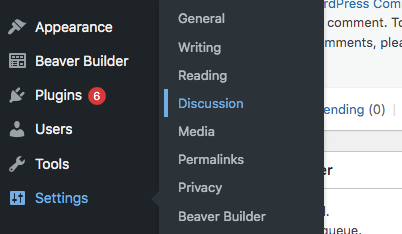
Sur cette page de paramètres, vous pouvez personnaliser votre section de commentaires. Pour éviter les spams, n'autorisez que les commentaires des utilisateurs enregistrés et connectés. Il peut également être utile de limiter les commentaires aux auteurs qui remplissent leurs noms et adresses e-mail :
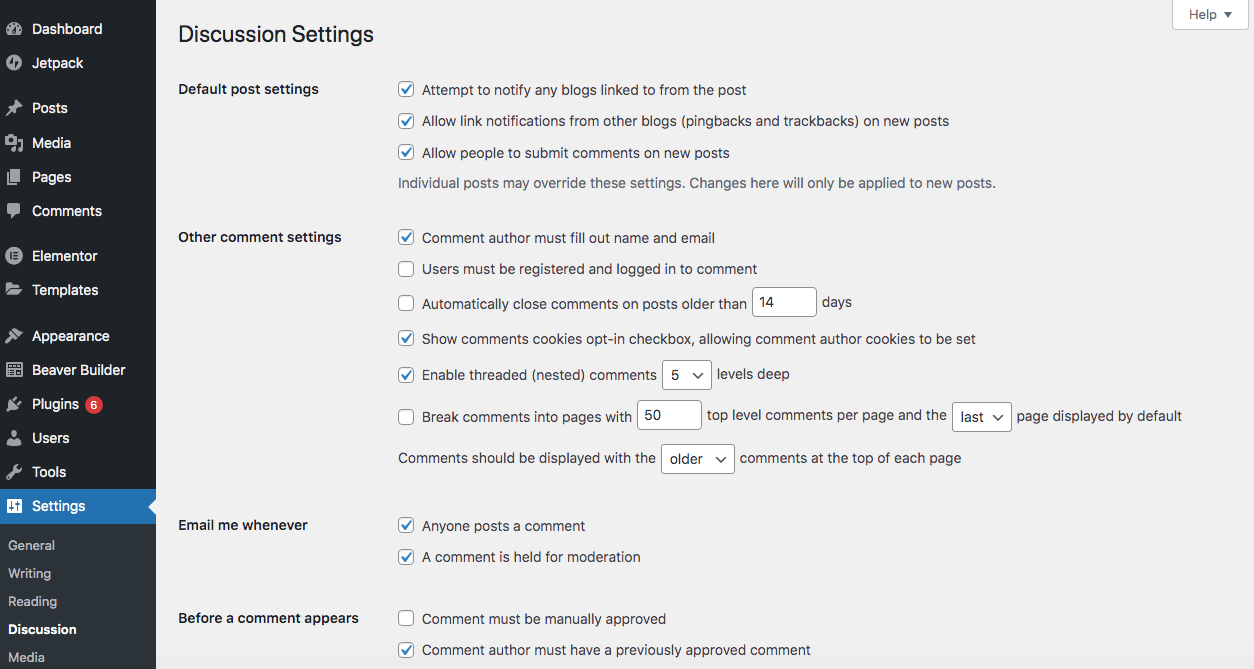
Vous pouvez également envisager des restrictions supplémentaires telles que :
- Création de mots ou de phrases sur liste noire
- Bannir les liens des commentaires
- Désactivation des commentaires sur des publications individuelles
- Désactivation de tous les commentaires (bien que nous ne le recommandions pas)
Cependant, la surveillance des commentaires sur différents tableaux de bord WordPress peut rapidement devenir écrasante avec plusieurs sites Web. Par conséquent, nous vous recommandons d'utiliser notre outil ManageWP pour gérer les commentaires à partir d'un seul tableau de bord.
Pour ce faire, ouvrez l'un de vos sites Web et faites défiler vers le bas du tableau de bord ManageWP pour afficher le widget de commentaires. Cet outil utile est un module complémentaire gratuit pour tous vos sites Web :

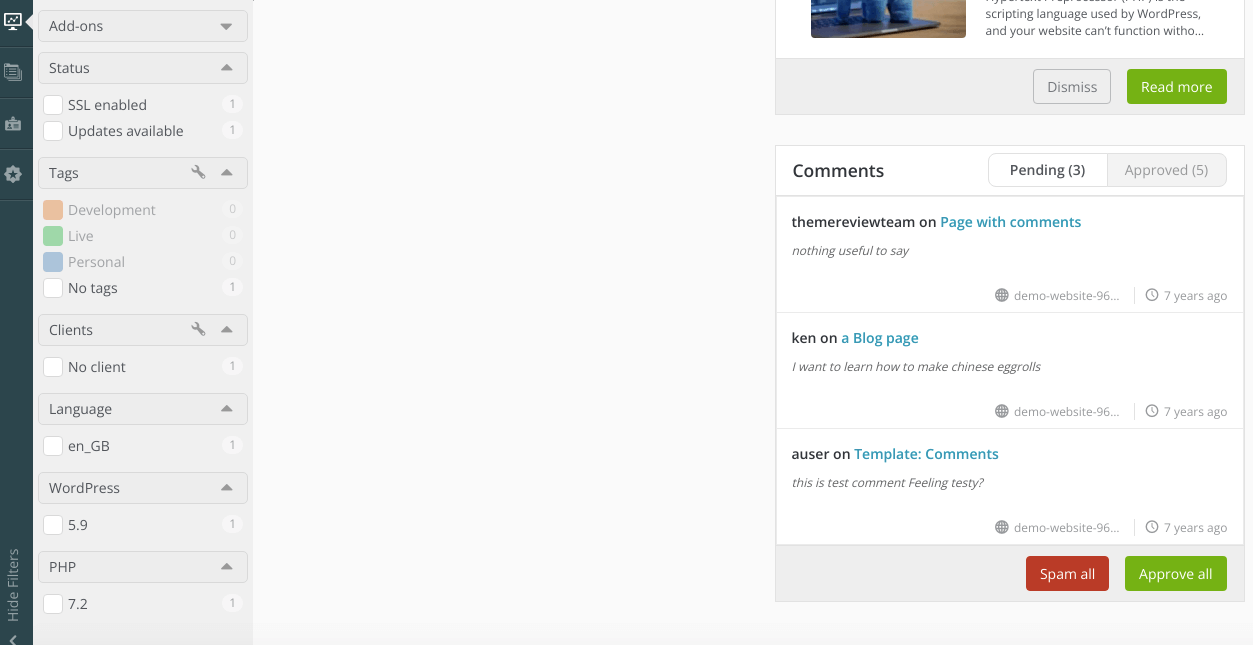
En survolant chaque commentaire, vous pouvez l'approuver, le marquer comme spam ou le supprimer. Vous pouvez également cliquer sur Spam all ou Approve all .
2. Répondez rapidement aux commentaires
Si vos messages contiennent de nombreux commentaires sans réponse, votre site Web peut sembler inactif. C'est pourquoi il est crucial de dialoguer régulièrement avec les commentateurs.
Répondre aux commentaires vous permet de :
- Interagir avec les visiteurs
- Répondre à toutes les questions et établir votre crédibilité
- Doubler le nombre de commentaires
Surtout si vous avez un plus grand nombre d'abonnés, répondre aux commentaires peut prendre du temps. Envisagez de déléguer cette tâche à l'un des membres de votre équipe et de lui demander de modérer les discussions.
Heureusement, la modération des commentaires n'est pas un processus compliqué. En tant que propriétaire de site Web, vous pouvez facilement le faire dans votre tableau de bord WordPress.
Tout d'abord, allez dans Paramètres > Discussion et trouvez la section Avant qu'un commentaire n'apparaisse :
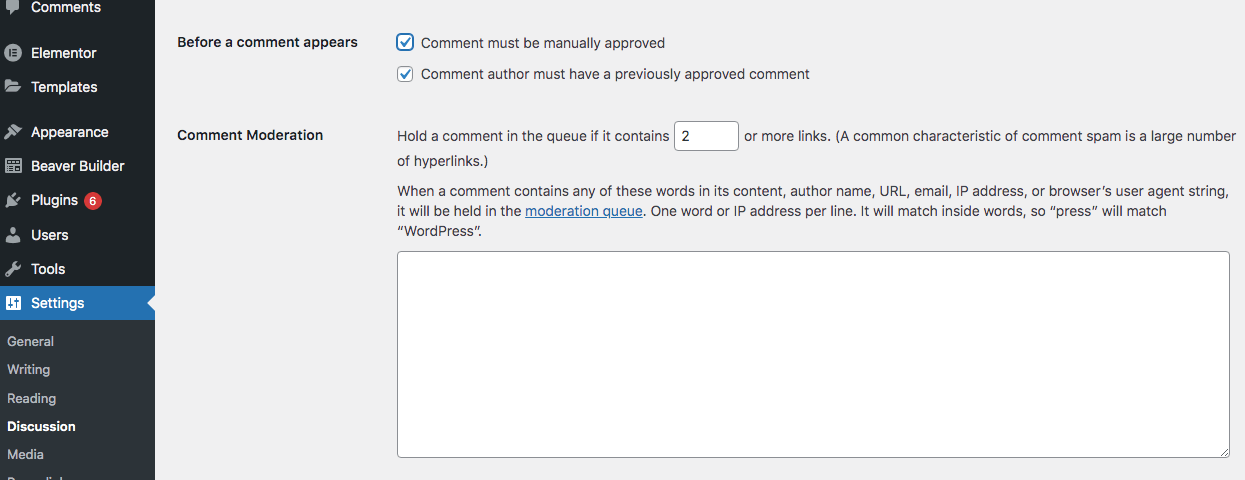
Ensuite, cochez la case à côté de Le commentaire doit être approuvé manuellement . Lorsque vous faites cela, les commentaires ne seront visibles publiquement qu'après que vous les aurez examinés. Ce paramètre vous donne suffisamment de temps pour afficher chaque commentaire, publier ceux qui sont valides et rédiger vos réponses.
Lorsque vous avez terminé, cliquez sur Enregistrer les modifications . Dès que vous recevez un nouveau commentaire, vous recevez une notification. Ensuite, rendez-vous dans l'onglet Commentaires de votre tableau de bord :
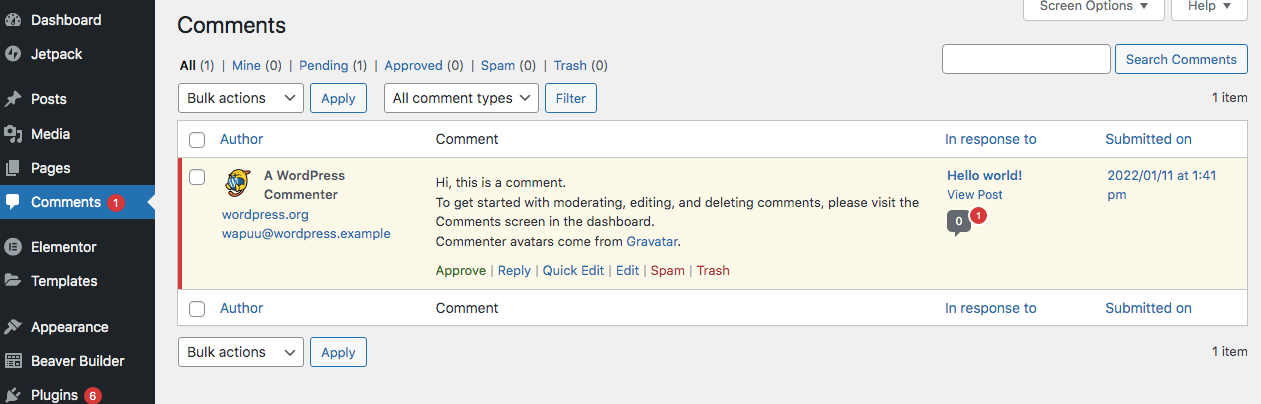
Ici, vous pouvez voir le nouveau commentaire et décider s'il s'agit de spam. S'il provient d'un utilisateur valide, cliquez sur Approuver . Pour les commentaires indésirables, cliquez sur Spam . N'oubliez pas que vous pouvez également le faire depuis votre tableau de bord ManageWP.
À côté de chaque commentaire, vous verrez également un bouton Répondre . Cliquez dessus pour ouvrir une zone de texte :
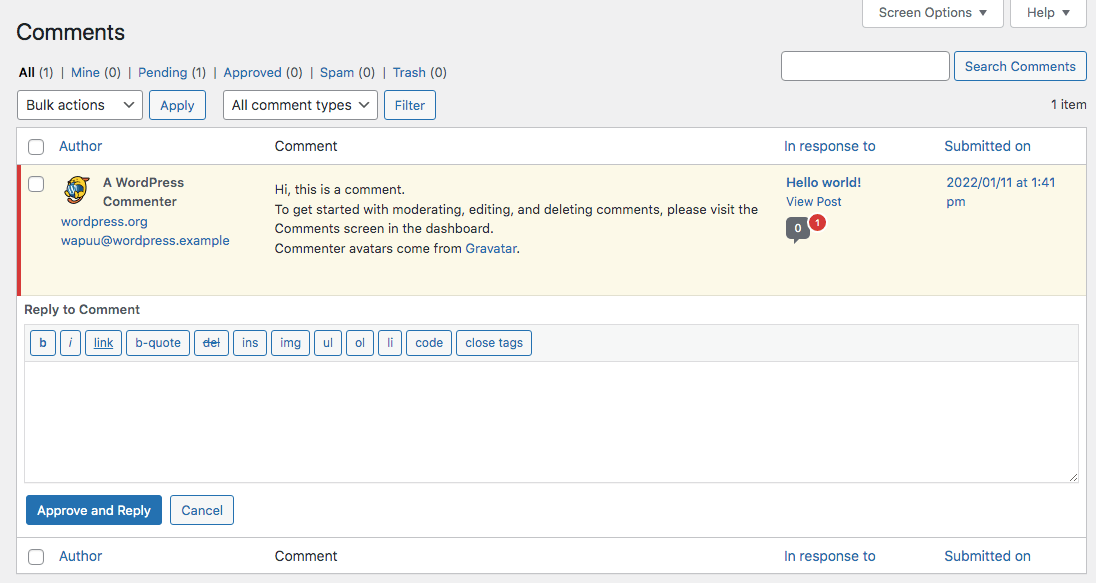
Ici, vous pouvez taper une réponse au commentaire. Une fois que vous avez terminé, cliquez sur Approuver et répondre.
3. Créez une politique de commentaires
Étant donné que votre site Web WordPress est accessible au public, vous pourriez recevoir des commentaires qui ne correspondent pas à vos valeurs. Pour définir les meilleures pratiques pour votre section de commentaires, pensez à créer une politique claire.
Une politique de commentaires est un simple message qui indique à vos lecteurs ce que vous autorisez ou non dans votre section de commentaires. Lors de la rédaction de ce document, vous pouvez préciser que vous supprimerez certains contenus :
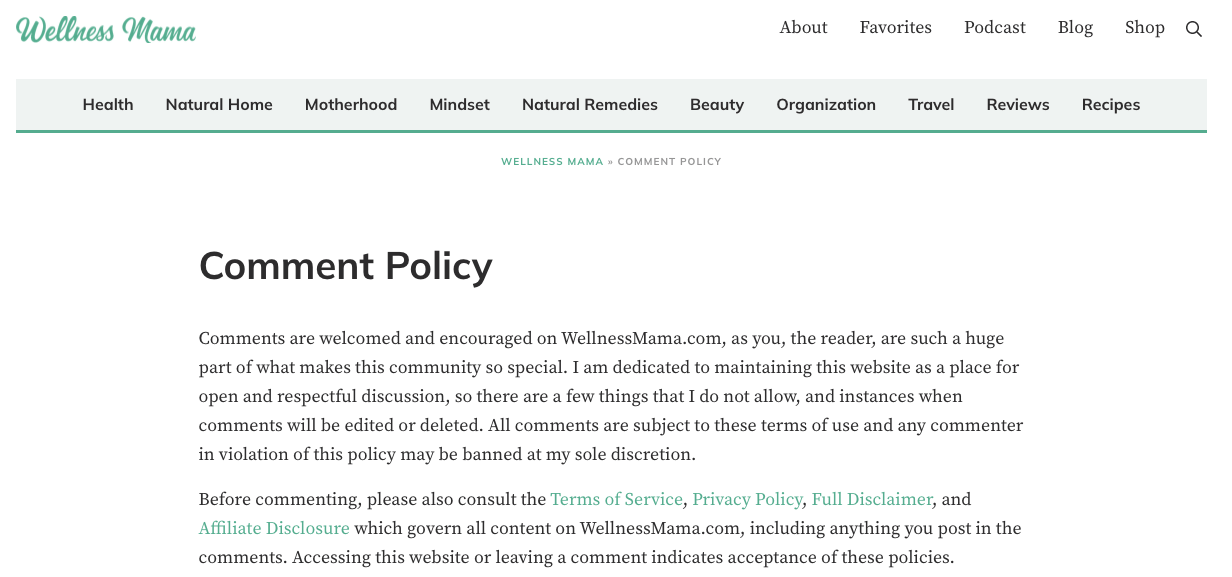
Voici certaines choses que vous voudrez peut-être interdire dans votre politique relative aux commentaires :
- Spam
- Contenu graphique ou explicite
- Langage irrespectueux ou offensant
- Harcèlement ou intimidation
Une fois que vous décidez de créer une politique de commentaires, vous devrez trouver un endroit pour la présenter. Vous pouvez créer un nouveau message ou une nouvelle page, ou simplement ajouter un bref message à votre formulaire de commentaires personnalisé.
Si vous choisissez de créer une page de politique de commentaires, assurez-vous qu'elle est visible sur votre site Web. Vous pouvez l'ajouter à votre menu principal ou à votre pied de page :
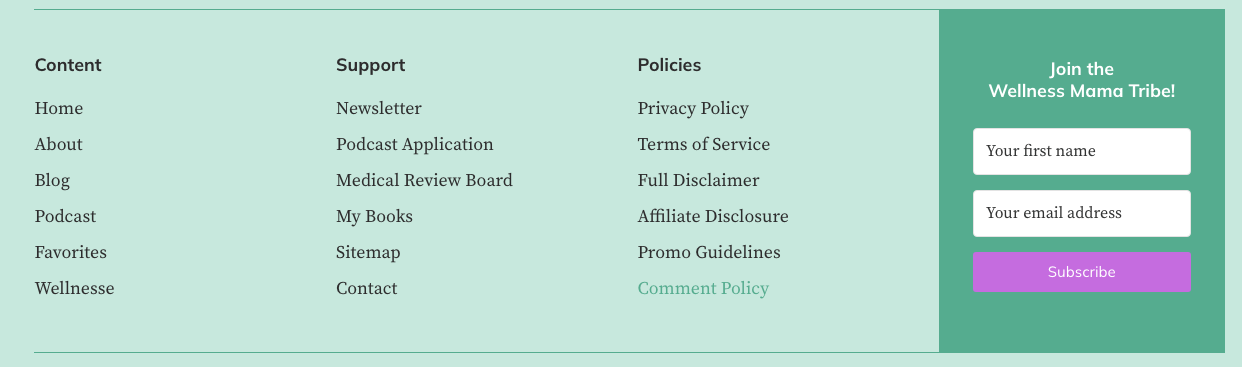
En fin de compte, vous voudrez que votre section de commentaires soit un endroit convivial et respectueux où les visiteurs peuvent avoir des conversations productives. En créant une politique de commentaires, vous pouvez fournir un environnement inclusif à vos abonnés.
Conclusion
Bien que vous puissiez être tenté de supprimer la section des commentaires de votre site Web à cause du spam, cela peut donner l'impression aux visiteurs qu'ils ne peuvent pas communiquer avec vous. Au lieu de cela, envisagez de personnaliser vos paramètres de commentaires et d'ajouter une politique. À l'aide d'outils tels que ManageWP , vous pouvez également rechercher les spams et maintenir votre site Web crédible, approprié et sûr.
Pour récapituler, voici les meilleures façons de gérer les commentaires sur votre site WordPress :
- Supprimez les commentaires indésirables.
- Répondez rapidement aux commentaires.
- Créez une politique de commentaires.
Vous avez des questions sur la surveillance de vos commentaires WordPress ? Faites-nous savoir dans la section commentaires ci-dessous!
Crédit image : Pixabay
